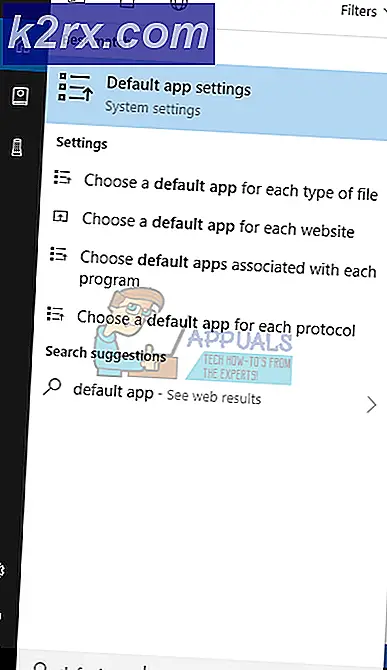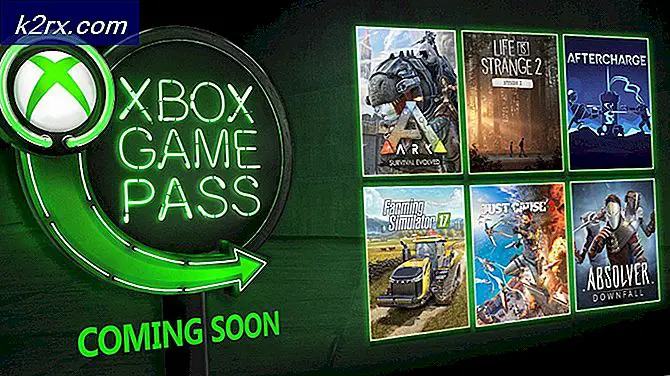แก้ไข: ข้อผิดพลาดของ Microsoft Mixer Broadcasting
Microsoft Mixer ไม่สามารถออกอากาศได้เนื่องจากข้อ จำกัด ของแอปที่จะทำงานในพื้นหลัง ข้อผิดพลาดนี้อาจเกิดขึ้นได้เนื่องจากการตั้งค่าที่ขัดแย้งกันของ Game Bar หากเรา จำกัด ขอบเขตให้แคบลงข้อผิดพลาดในการแพร่ภาพของมิกเซอร์จะเกิดขึ้นเมื่อผู้ใช้พยายามออกอากาศด้วย Windows 10 Game Bar โลโก้มิกเซอร์จะปรากฏขึ้นพร้อมกับจุดสีน้ำเงินที่เลื่อนไปมาระยะหนึ่งจากนั้นจะปิดพร้อมกับการแจ้งเตือน "การแพร่ภาพไม่ทำงาน บางอย่างผิดพลาด. ลองออกอากาศอีกครั้งในภายหลัง”.
นี่เป็นสถานการณ์ที่พบบ่อยมากซึ่งมักเกิดขึ้นเมื่อสตรีมเกมบนบางแพลตฟอร์มหรือแพร่ภาพโดยตรงไปยังช่อง ปัญหานี้แก้ไขได้ง่ายเนื่องจากเกมที่คุณพยายามสตรีมมีสิทธิ์เพียงพอที่จะทำเช่นนั้น
ก่อนที่จะลองใช้วิธีแก้ไขปัญหาใด ๆ
- รีบูต โมเด็ม.
- ตรวจสอบ สถานะการบริการของเครื่องผสม
- มีไม่กี่เกมที่ออกมี บล็อกโดยนักพัฒนา จากการสตรีม ดังนั้นคุณควรตรวจสอบให้แน่ใจว่าไม่ใช่กรณีนี้กับคุณ
1. รีเซ็ต Windows Game Bar
การตั้งค่าที่ขัดแย้งกันของ Game Bar / Mixer อาจทำให้เกิดข้อผิดพลาดในการแพร่ภาพ เนื่องจากมิกเซอร์เป็นส่วนหนึ่งของ Windows Game Bar การรีเซ็ต Game Bar จะรีเซ็ตการตั้งค่าของมิกเซอร์ด้วยและอาจช่วยแก้ปัญหาการออกอากาศได้ โปรดทราบว่าการดำเนินการนี้การตั้งค่าปัจจุบันทั้งหมดของ Game Bar ของคุณและจะถูกลบทิ้ง ความชอบส่วนบุคคลอาจหายไปด้วย
- กดWindows คีย์พิมพ์ เกมบาร์ และในรายการผลลัพธ์ให้คลิกที่ไฟล์ การตั้งค่าแถบเกม.
- ตอนนี้ในหน้าต่าง Game Bar ให้สลับสวิตช์ของ บันทึกคลิปเกมภาพหน้าจอและการออกอากาศโดยใช้ Game Bar ถึง ปิด.
- เริ่มต้นใหม่ คอมพิวเตอร์ของคุณอย่างสมบูรณ์
- กดWindows คีย์พิมพ์ เกมบาร์ และในรายการผลลัพธ์ให้คลิกที่ไฟล์ การตั้งค่าแถบเกม.
- เมื่ออยู่ในหน้าต่าง Game Bar อีกครั้งให้สลับไฟล์ บันทึกคลิปเกมภาพหน้าจอและการออกอากาศโดยใช้ Game Barถึงบนอีกครั้ง.
- แม้ว่าจะดูเหมือนเป็นการกระทำเล็ก ๆ น้อย ๆ แต่ก็เปิดใช้งานฟังก์ชันมิกเซอร์อีกครั้งอย่างสมบูรณ์ ลมื้อเที่ยง เกมและออกอากาศเพื่อตรวจสอบว่าตอนนี้ใช้งานได้ดีหรือไม่
2. อนุญาตให้ Windows เรียกใช้แอพในพื้นหลัง
เมื่อใดก็ตามที่ Windows ตรวจพบว่าคุณกำลังเล่นเกมอยู่ระบบจะปิดบางแอปพลิเคชัน (ที่ไม่ได้รับอนุญาตให้ทำงานในพื้นหลัง) เพื่อประสบการณ์การใช้งานที่ราบรื่นยิ่งขึ้น หากปิดการตั้งค่าส่วนกลางของการเรียกใช้แอปพื้นหลังผู้ใช้จะไม่สามารถออกอากาศผ่านมิกเซอร์ได้ (เนื่องจากถือว่ามิกเซอร์เป็นแอปพลิเคชันพื้นหลังด้วย) ปัญหานี้ไม่ได้เกิดขึ้นกับผู้ที่อัปเดต Windows
- กดWindows คีย์พิมพ์ ความเป็นส่วนตัว และจากรายการผลลัพธ์ให้คลิกที่ การตั้งค่าความเป็นส่วนตัว.
- ตอนนี้ในบานหน้าต่างด้านซ้ายของหน้าต่างเลื่อนลงเพื่อค้นหาและคลิกที่ แอปพื้นหลัง.
- สลับสวิตช์ของ ปล่อยให้แอปทำงานในพื้นหลัง ถึง บน.
- ตอนนี้เปิดเกมและออกอากาศและดูว่าปัญหาได้รับการแก้ไขหรือไม่ ลองรีสตาร์ทคอมพิวเตอร์ก่อนออกอากาศอีกครั้ง
3. ต่ออายุรหัสสตรีมของคุณ
Microsoft ได้ใช้ Streamer Review สำหรับการออกอากาศผ่าน Mixer เพื่อปรับปรุงการตรวจสอบความถูกต้องและการตรวจสอบสตรีมเมอร์ใหม่ สตรีมเมอร์จำเป็นต้องเข้าสู่ระบบด้วยบัญชี Microsoft ของตนที่เว็บไซต์มิกเซอร์เพื่อเปิดใช้งานการคัดกรองบัญชีเพิ่มเติม หลังจากนั้นสตรีมเมอร์จะต้องรอเป็นเวลา 24 ชั่วโมงก่อนที่จะได้รับสตรีมคีย์ใหม่จากนั้นจึงจะเริ่มสตรีมได้ การต่ออายุคีย์การสตรีมอาจช่วยแก้ปัญหาได้
บันทึก:การดำเนินการนี้อาจทำให้คีย์การสตรีมปัจจุบันของคุณถูกพักไว้
- เปิด เบราว์เซอร์ของคุณ ไปที่ เว็บไซต์มิกเซอร์อย่างเป็นทางการ เข้าสู่ระบบ ด้วยบัญชี Microsoft ที่เชื่อมโยงของคุณจากนั้นเปิด ‘แดชบอร์ดการออกอากาศ‘. บัญชี Microsoft ควรเป็นบัญชีเดียวกับที่คุณใช้กับ Windows
- ไปที่ส่วน“ออกอากาศ"แท็บ
- ภายในแท็บการออกอากาศให้เลือก“เริ่ม”.
- ดูที่จำเป็น วิดีโอความปลอดภัยของเครื่องผสม.
- หลังจากจบวิดีโอ รอ เป็นเวลา 24 ชั่วโมง (ระยะเวลาการตรวจสอบ)
- หลังจากผ่านไป 24 ชั่วโมงให้ไปที่ส่วน“ออกอากาศ” ไปที่ อ่านและลงนาม ที่ Streamer Pledge.
- หลังจากทำตามขั้นตอนทั้งหมดแล้วคุณจะได้รับสตรีมคีย์ใหม่
- ตอนนี้ เปิด เกมและเริ่มออกอากาศ
หากข้อความแสดงข้อผิดพลาดยังคงมีอยู่แม้ว่าจะดำเนินการตามข้างต้นทั้งหมดแล้วให้ลองกลับเข้าสู่บัญชี Microsoft ของคุณบน Windows ของคุณ สิ่งนี้อาจจะลบการตั้งค่าทั้งหมดของคุณ คุณยังสามารถลองสร้างบัญชีท้องถิ่นใหม่และตรวจสอบพฤติกรรมของ Mixin ได้ที่นั่น